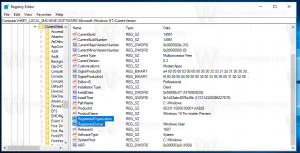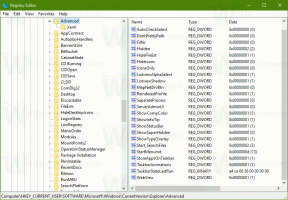Ta bort alla sparade Firefox-inloggningar och lösenord på en gång
Från och med Firefox 85 kan du nu ta bort alla sparade inloggningar och lösenord på en gång. Det är nu möjligt tack vare förbättringar av den inbyggda lösenordshanteraren, Firefox Lockwise.
Firefox är en populär webbläsare med en egen renderingsmotor, vilket är mycket ovanligt i den Chromium-baserade webbläsarvärlden. Sedan 2017 har Firefox Quantum-motorn som kommer med ett förfinat användargränssnitt, kodnamnet "Photon". Webbläsaren har inte längre stöd för XUL-baserade tillägg, så alla klassiska tillägg är utfasade och inkompatibla.
Webbläsaren kommer med Firefox Lockwise, lösenordshanteraren integrerad i webbläsaren och kan öppnas snabbt genom att skriva om: inloggningar i adressfältet. (Du kan också klicka på menyknappen
Det låter dig hantera sparade lösenord och synkronisera dem mellan dina enheter via ett Mozilla-konto. Den finns även som en fristående app på Android och iOS.
Börjar med Firefox 85, den har ett smart alternativ för att snabbt ta bort alla sparade inloggningar och lösenord för alla webbplatser samtidigt. Så här använder du den här funktionen.
Ta bort alla sparade Firefox-inloggningar och lösenord på en gång
- Öppna Firefox.
- Klicka på menyknappen
- På sidan Inloggningar och lösenord i Firefox Lockwise klickar du på menyknappen med tre punkter i det övre högra hörnet.
- Välj Ta bort alla inloggningar... från menyn.
- Aktivera (markera) alternativet "Ja, ta bort denna inloggning" i bekräftelsedialogrutan.
- Klicka på Avlägsna knapp.
Du är färdig.
Även om borttagning av alla sparade inloggningar och lösenord inte är vad du kommer att göra dagligen, är det trevligt att ha en sådan funktion. Det kan vara användbart på delade datorer, eller om du ska sälja eller ge bort din dator. I det här fallet kan du se till att du inte lämnar ett enda sparat lösenord som senare kan användas av en tredje part.